[본 게시글은 2020. 9. 8. 17:15에 작성된 글을 아카이브화를 목적으로 하였음을 분명히 밝힙니다]
필자가 예전에 작성했던 reicast의 코어, 현재의 레트로아크에서는 빠져있는 상태에서 독자적인 애플리케이션으로 활동하고 있는 reicast는 nulldc의 gdrom의 이미지를 요구하기 때문에 롬파일을 구하는게 다소 어렵고 인터페이스가 다듬어지지 않았던 시절에 사용된지라 상당히 불편함은 분명히 있었으리라.
이번에 혹시나 싶어서 건드려본 flycast코어. 놀랍게도 이 녀석은 옛날 고질적인 키 입력 문제로 골머리를 썩여왔었던
"Demul"의 롬파일로 구동이 가능한 녀석이었고 5년전 다 죽어가는 노트북으로도 프레임을 비교적 잘 뽑는 느낌이 나더라. 다른 컴퓨터의 환경에선 장담할 수 없겠지만, 이제는 독자적인 길을 걸어가는 reicast대신 flycast에서 답을 찾는 사람들이 있다면 하나의 도움이 되면 좋겠다.
2020-09-08 현재 기준으로 레트로아크는 1.9.0으로 업데이트를 했더라. 시간이 상당히 빠르다는걸 체감하는 숫자의 차이인것 같다.
www.retroarch.com/?page=platforms (레트로아크 공식 사이트)
데뮬에서 메탈슬러그6을 구동하기 위해서는 다음과 같은 파일들이 필요하다.

아토미스기판의 바이오스 awbios
그 기반이 되는 드림캐스트 바이오스
메탈슬러그6 데뮬 전용 롬
이것을 레트로아크 폴더에 넣도록 하자.(폴더 안에 downloads폴더가 있는데 그걸 추천한다)

상당히 깔끔해진 인터페이스이다. 여기서 코어를 먼저 꺼내도록 하자.

코어 다운로드를 선택하여 sega - Dreamcast/NAOMI(Flycast)를 선택하여 다운로드 받도록 하자.
메뉴에서 나올때는 기본키는 백스페이스 키를 사용하면 된다.

컨텐츠 불러오기를 통해 메탈슬러그6 파일을 불러오자

이때 압축파일로 저장되어 있는 만큼, 탐색과 불러오기를 선택하게 할텐데, 불러오기를 하면 된다.
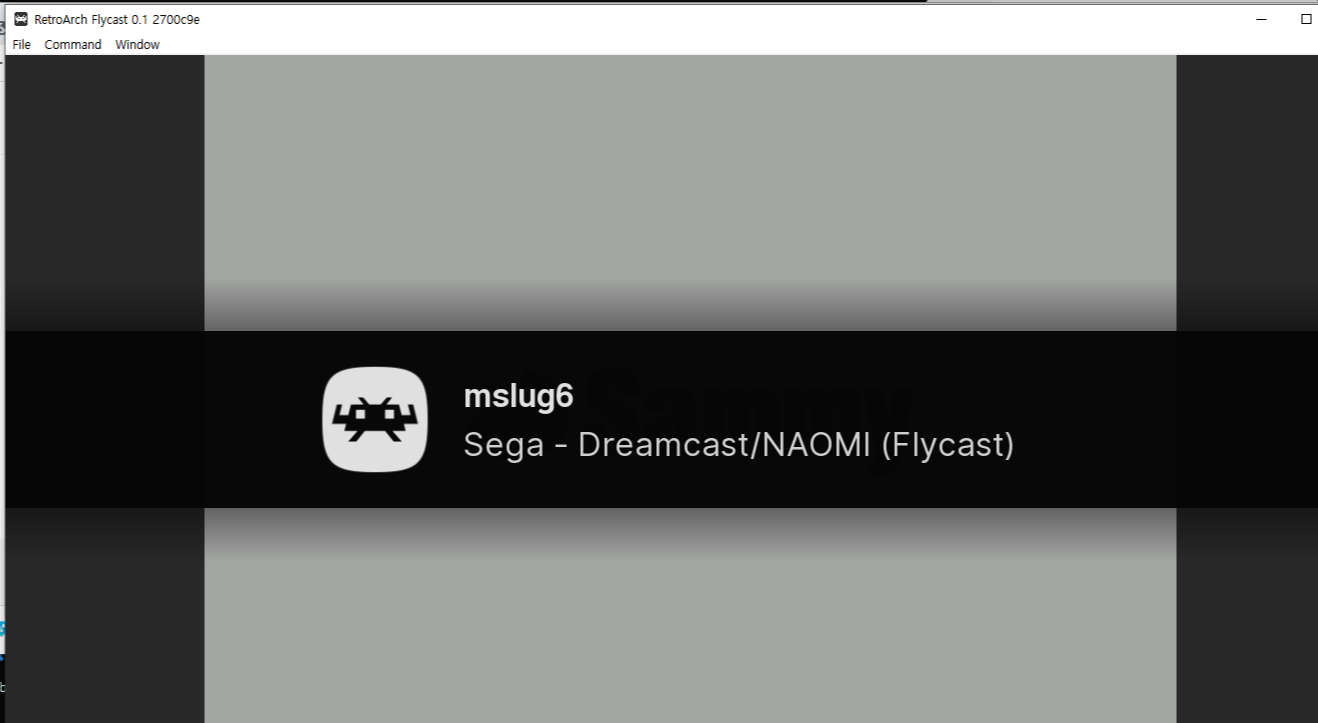
파일이 이상없이 잘 다운로드 받아졌다면 위와 같이 정상으로 구동 될 것이다.
[키 설정]
기본값으로 정해졌다면 "많이" 복잡할 것이다. 왜냐하면 핫키가 기본적으로 입력이 되어있어 자동적으로 키를 조작하기 때문이다. 우선 F1을 눌러서 메뉴로 진입하자.

이 상태로 백스페이스를 누르자.

메인 메뉴로 이동한 상태에서

설정 - 입력에 들어가도록 하자.
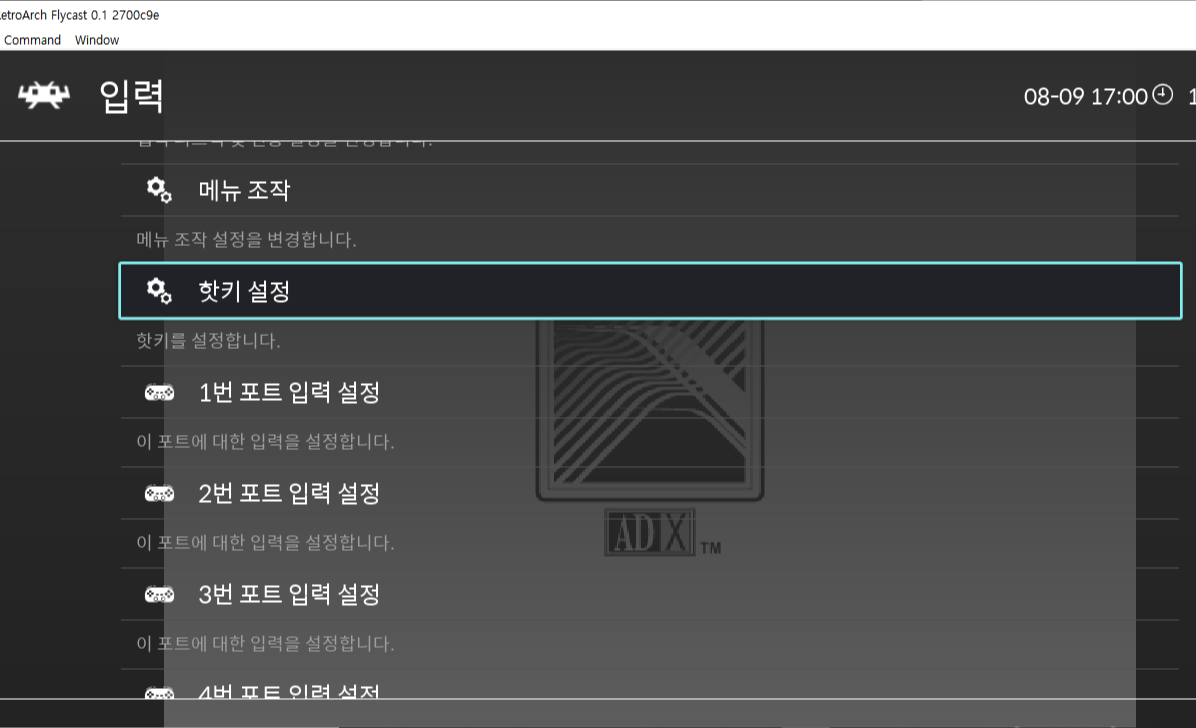
마우스나 키보드로 밑으로 내려가보면 "핫키 설정"이 있다. 일단 이것부터 건드려보자
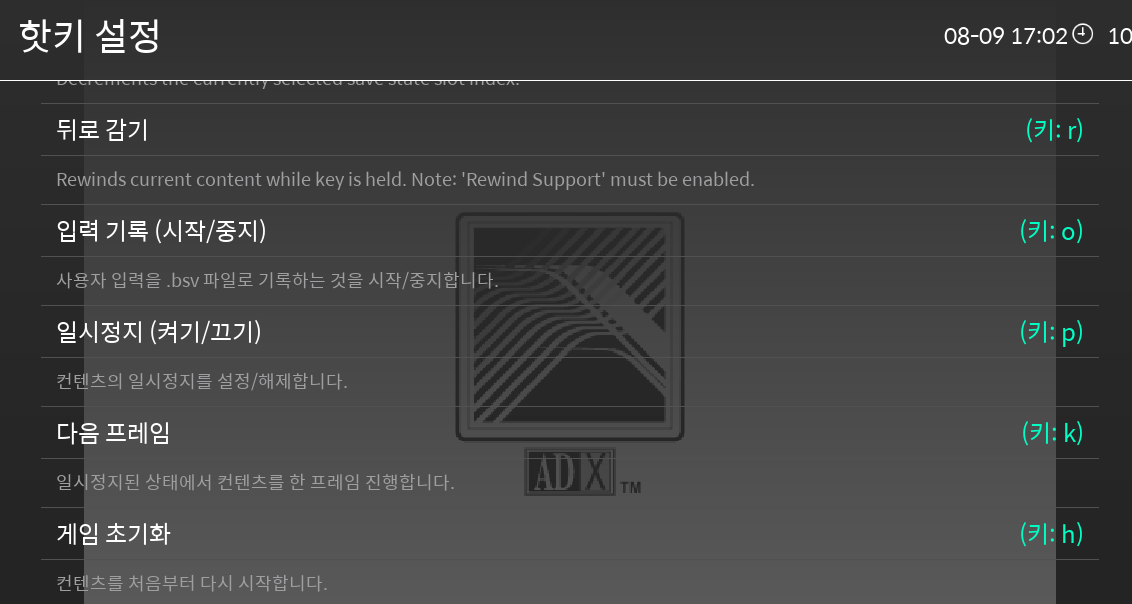
이런식으로 키보드에 키에 기본값으로 저장되어 있는 키들이 많은데, 본인이 사용할 키와 중복되는 게 있다면 과감하게 바꿔서 겹치는 일이 없도록 하자.
여기까지 진행했다면 백스페이스키로 다시 뒤로 이동해서,

1p로 사용할 1번 포트 입력 설정을 건드리도록 하자. 만약 2p를 사용할 것이라면 2번 포트를 사용하면 된다.

여기서 본인이 사용할 키들을 배치하도록 한다.
설정이 끝나다면 백스페이스로 메인 메뉴로 돌아도록 하자.

여기서 건드릴 키 설정은 끝났다. 이제 우리가 배정한 키들에게 역할을 부여할 시간이다.
빠른 메뉴로 진입해서 마우스 휠로 조금만 내려보면 컨트롤이 있다. 이쪽으로 들어가자.

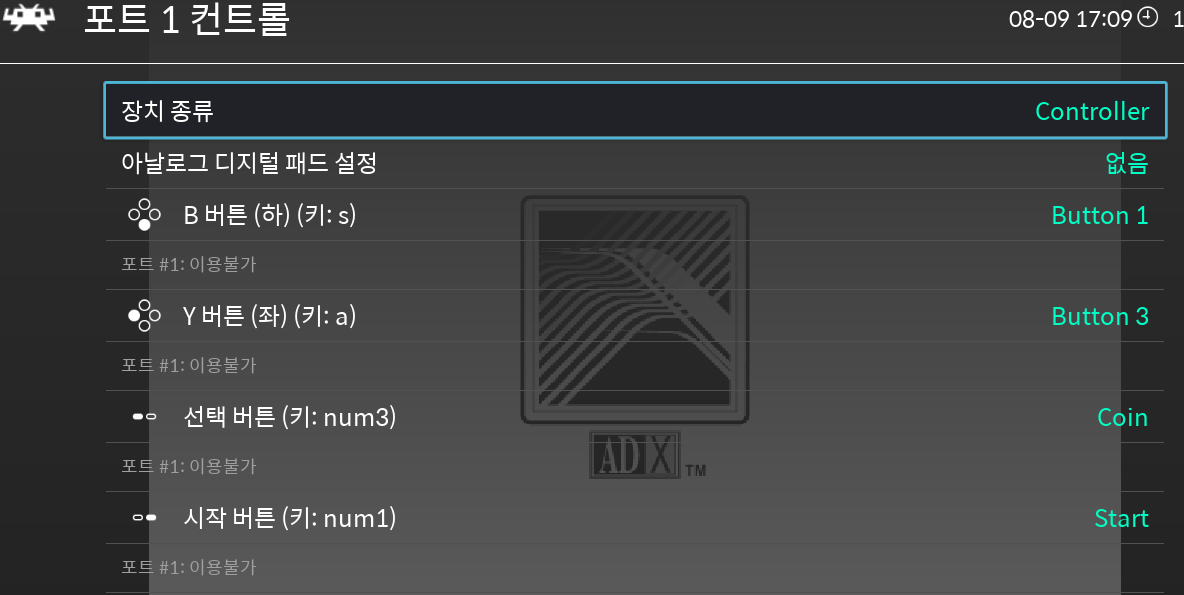
한번 들어가면 있는 포트1 컨트롤의 메뉴이다. 여기에서 역할을 설정해주는 곳인데
선택 버튼(키:num3)라는 것은 간단하게 말하자면
num3라는 키에 선택버튼이 배당되어 있는데 이 키에 무슨 역할을 부여할것이냐?
여기에 필자는 동전버튼으로 배당하겠다 라고 설정한 상태이다.
이정도가 아마 필자가 가장 정확하게 묘사할 수 있는 표현인데 잘 이해가 되었길 바란다.
이런식으로 키를 할당하여 진행하면 된다. 만약 총키등을 설정하는게 힘들다면 서비스버튼과 테스트버튼을 통해 딥스위치 설정에서
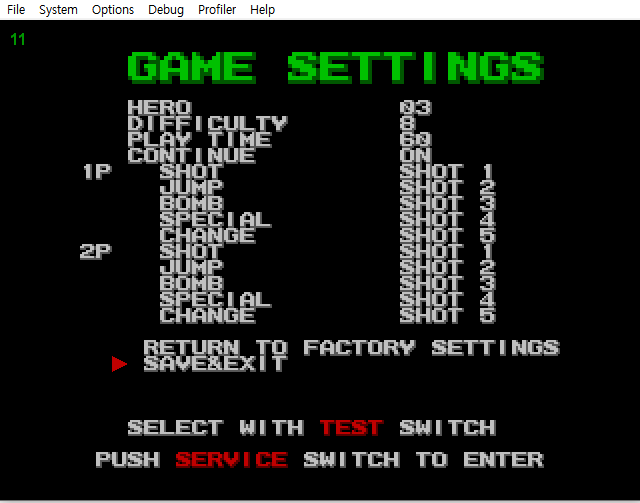
여기에서 설정하는 방법도 있다. 그러니 방향키와 service,test키만 잘 설정하면 어찌저찌 진행할 수 있을 것이다.
여기까지가 기본적인 키 설정 방법이다.
레트로아크 특성상 키 설정하는 게 복잡해서 그렇지 크게 게임파일이나 구동과정은 비교적 쉬운편에 속하다고 볼 수있다. 근성을 가지고 하다보면 금방 해낼 수 있을 것이다.

댓글 없음:
댓글 쓰기